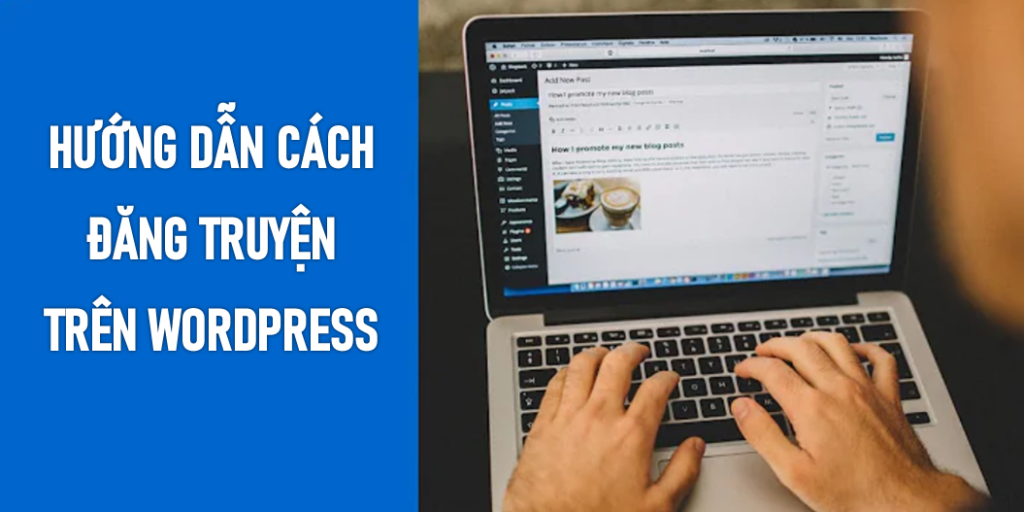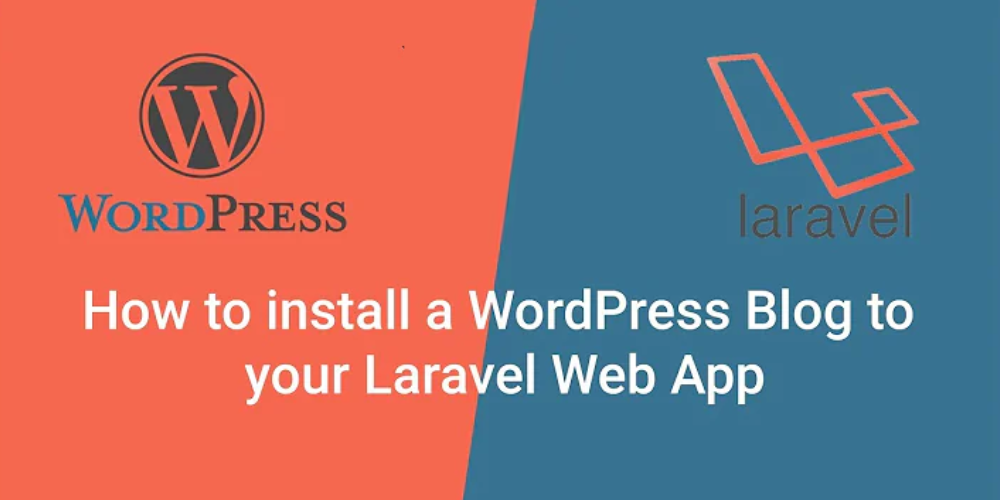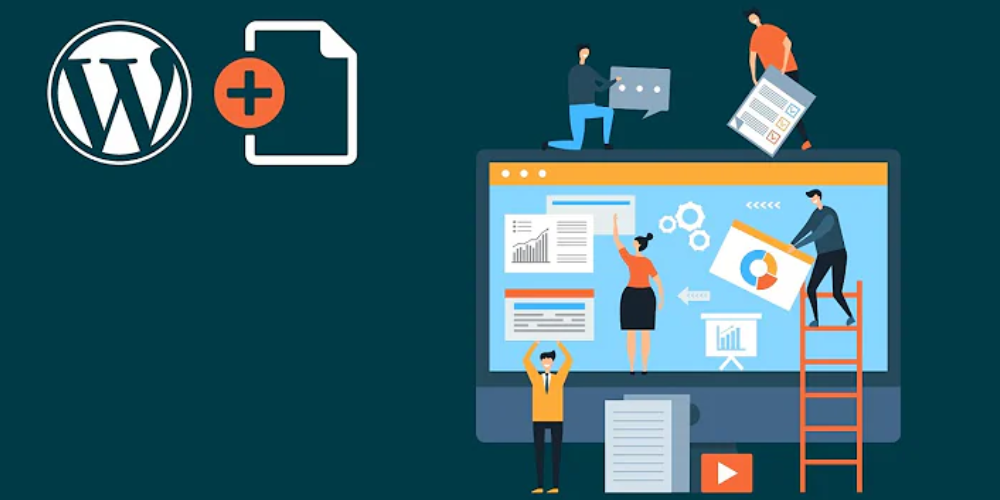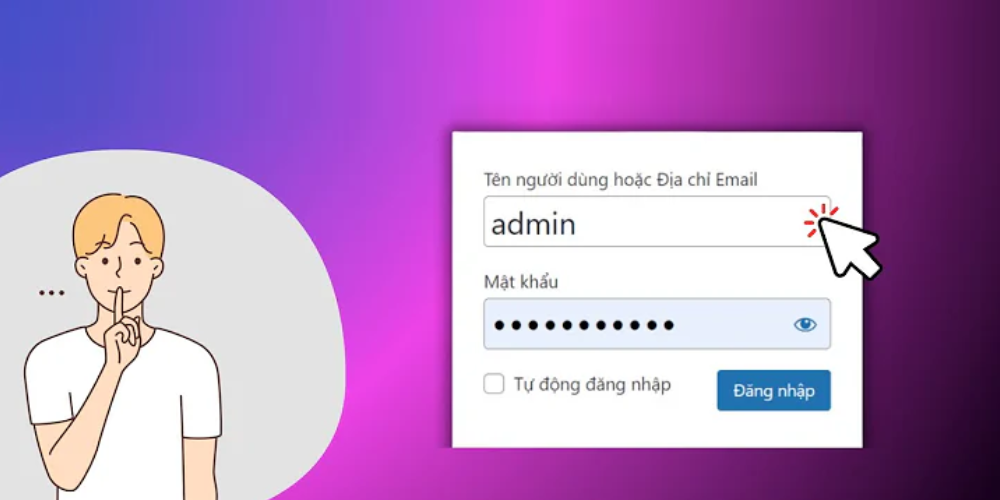Hướng Dẫn Cài Đặt Theme Từ Kho Theme WordPress
Theme là yếu tố quan trọng quyết định giao diện và trải nghiệm người dùng của website WordPress. Có rất nhiều theme miễn phí và trả phí, việc chọn theme phù hợp với nội dung và thương hiệu là cần thiết. Tuy nhiên, không phải ai cũng biết cách tìm và cài đặt theme một cách dễ dàng. Bài viết này từ Plugins.com.vn sẽ hướng dẫn bạn các bước cơ bản để cài đặt theme WordPress chuẩn SEO, thân thiện và phù hợp với nội dung trang web. Bạn sẽ tiết kiệm được thời gian và công sức khi áp dụng đúng hướng dẫn để có giao diện hoàn hảo cho trang web.
Giới thiệu về theme WordPress
Theme WordPress kiểm soát giao diện và cảm nhận của một website WordPress. Theme cho phép bạn tùy chỉnh thiết kế, bố cục, phông chữ, màu sắc, và nhiều thứ khác để phù hợp với thương hiệu của bạn. Có hàng ngàn theme miễn phí và trả phí có sẵn trong thư viện theme WordPress. Việc lựa chọn đúng theme là quan trọng để tạo một website thu hút người dùng.
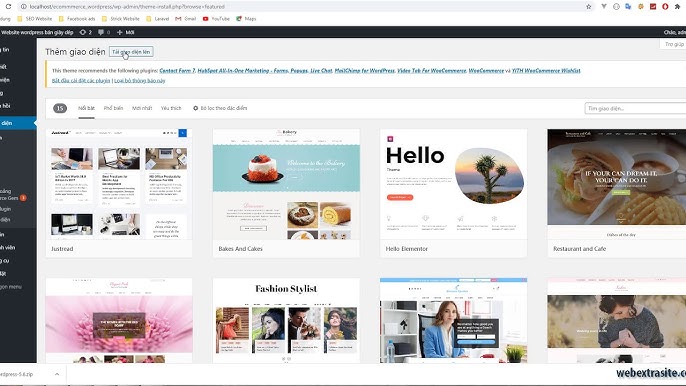
Các theme WordPress rất đa dạng, từ các theme blog đơn giản cho đến các theme thương mại điện tử chuyên nghiệp. Dù là website tin tức, doanh nghiệp, cá nhân hay bất kỳ mục đích nào khác, bạn đều có thể tìm thấy theme phù hợp. Theme giúp xây dựng nền tảng cho trang web mà không cần code, giúp tiết kiệm thời gian và công sức.
Lý do chọn theme từ kho theme WordPress?
Có nhiều lý do để sử dụng theme từ kho chính thức của WordPress:
- An toàn và đáng tin cậy: Các theme WordPress chính thức được kiểm duyệt kỹ lưỡng, không chứa mã độc hại hay lỗi bảo mật.
- Cập nhật thường xuyên: Các theme luôn được cập nhật các tính năng mới và vá lỗi bảo mật. Bạn có thể cập nhật dễ dàng ngay từ trang quản trị.
- Tương thích hoàn hảo: Theme tích hợp sẵn với WordPress và các plugin, giúp website hoạt động ổn định.
- Tùy chỉnh dễ dàng: Hầu hết các theme đều cho phép tùy chỉnh giao diện thông qua các tùy chọn sẵn có.
- Hỗ trợ từ cộng đồng: Luôn có cộng đồng hỗ trợ khi bạn gặp sự cố với theme WordPress.
Nói tóm lại, sử dụng theme WordPress chính thức giúp tiết kiệm thời gian và công sức cho quá trình phát triển website. Bạn sẽ có được một giải pháp giao diện chất lượng, an toàn và dễ dàng bảo trì.
Hướng dẫn cài đặt theme từ kho theme WordPress
Đây là các bước cơ bản để cài đặt theme WordPress từ kho chính thức:
- Bước 1: Truy cập trang quản trị WordPress của bạn
- Bước 2: Điều hướng đến mục “Giao diện” > “Chủ đề”
- Bước 3: Sử dụng thanh tìm kiếm để tìm theme theo tên hoặc theo từ khóa mong muốn
- Bước 4: Xem trước theme bằng cách nhấp vào hình ảnh hoặc nút “Xem trước”
- Bước 5: Khi tìm thấy theme phù hợp, nhấn nút “Cài đặt”
- Bước 6: Đợi theme cài đặt thành công, sau đó nhấn “Kích hoạt” để sử dụng theme
- Bước 7: Xem trước website sau khi kích hoạt theme để đảm bảo mọi thứ hoạt động tốt
Như vậy là bạn đã thành công cài đặt theme mới cho website WordPress của mình. Hãy dành thời gian tuỳ chỉnh theme để phù hợp với nhu cầu của bạn nhé.
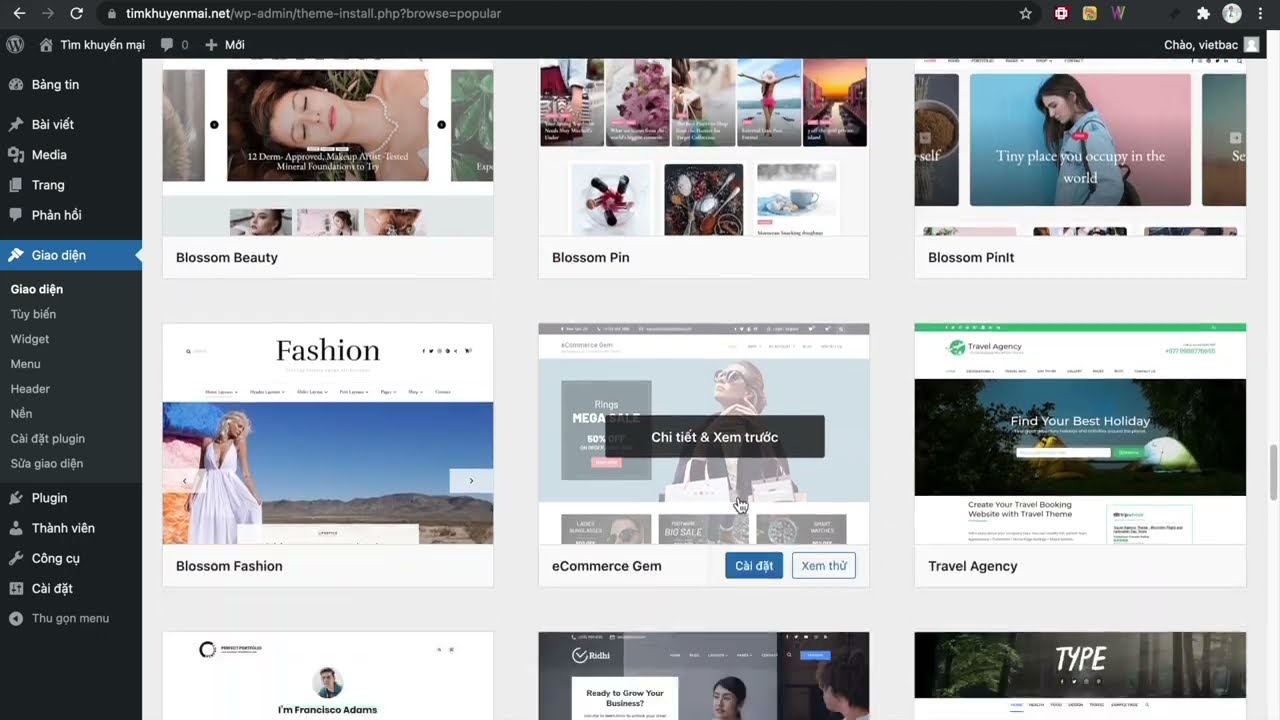
Hướng dẫn chỉnh sửa giao diện sau khi cài đặt theme WordPress
Sau khi cài đặt theme WordPress, bạn cần chỉnh sửa giao diện để phù hợp với nội dung và thương hiệu của mình. Đây là một số hướng dẫn cơ bản:
- Sử dụng Customizer để thay đổi màu sắc, font chữ, hình nền và nhiều tùy chọn khác của theme.
- Thêm các widget như menu, danh mục, tag, tin mới… vào các vị trí widget area.
- Sắp xếp lại thứ tự các widget và menu cho hợp lý.
- Thiết lập menu đa cấp, thêm các mục menu mới.
- Tải logo của bạn lên và thiết lập làm định dạng logo cho website.
- Sử dụng các shortcode để thêm slider, video, nội dung…
- Chỉnh sửa CSS để thay đổi kích thước, màu sắc, căn chỉnh các khối nội dung.
Tùy chỉnh giao diện đòi hỏi thời gian và sự kiên nhẫn. Hãy thử nghiệm các tùy chọn cho đến khi bạn hài lòng với hiển thị của website.
Cập nhật và bảo trì theme WordPress mới cài đặt
Cập nhật theme WordPress đều đặn là việc rất quan trọng, giúp website luôn ổn định và bảo mật:
- Theme cần được cập nhật thường xuyên để sửa lỗi, vá lỗ hổng bảo mật và tối ưu hiệu năng.
- Hầu hết các theme đều có tính năng cập nhật tự động giúp bạn dễ dàng cập nhật phiên bản mới nhất.
- Trước khi cập nhật, hãy nhớ sao lưu dữ liệu và theme hiện tại để phòng trường hợp cần khôi phục.
Sau khi cập nhật, hãy kiểm tra lại tất cả các trang để đảm bảo theme vẫn hoạt động bình thường. Nếu gặp sự cố sau khi cập nhật, bạn có thể quay lại phiên bản theme cũ đã sao lưu. Việc bảo trì và cập nhật theme sẽ giúp website WordPress của bạn luôn ổn định và bảo mật. Đừng quên thực hiện đều đặn nhé!

Kết luận
Trên đây là những hướng dẫn chi tiết từ A-Z của Plugin.com.vn – chợ theme giá rẻ về cách cài đặt theme từ kho theme WordPress, cách tùy chỉnh, cập nhật theme WordPress. Hy vọng những chia sẻ trên sẽ giúp bạn dễ dàng thiết lập giao diện phù hợp cho website của mình. Để có được giao diện chuyên nghiệp, độc đáo, bạn cần bỏ thời gian tìm hiểu và thử nghiệm các theme. Hãy thường xuyên cập nhật và bảo trì theme để đảm bảo trang web luôn ổn định và bảo mật. Chúc bạn thành công!
-
Hướng Dẫn Đổi Avatar WordPress Nhanh Và Hiệu Quả Nhất
-
Hướng Dẫn Cách Đăng Truyện Trên WordPress Chỉ Với 6 Bước
-
So Sánh WordPress Và Laravel: Nền Tảng Nào Tốt Hơn?
-
Excerpt Là Gì? Vai Trò Và Cách Sử Dụng Excerpt Hiệu Quả
-
Hướng Dẫn Cài Đặt Theme WordPress Giống Demo Hiệu Quả
-
Hướng Dẫn Quản Trị Web WordPress Cơ Bản Cho Người Mới
-
Hướng Dẫn Chi Tiết Cách Tạo Mới User WordPress Hiệu Quả
-
Backup Web Là Gì? Tại Sao Cần Phải Backup Dữ Liệu Cho Website
-
Cách Sửa Code Trong WordPress: Hướng Dẫn Cho Người Mới
-
Hướng Dẫn Các Cách Tạo Custom Post Type Trong WordPress
-
Hướng Dẫn Việt Hóa Theme WordPress Chi Tiết, Hiệu Quả Nhất
-
Page Là Gì Trong WordPress? Cách Tạo Page Trong WordPress
-
Hướng Dẫn 3 Cách Cài Theme WordPress Chi Tiết Nhất
-
Hướng Dẫn Cách Đổi Mật Khẩu WordPress Đơn Giản Nhất
-
Cách Chỉnh Font Chữ Trong WordPress Đầy Đủ, Chi Tiết Nhất
-
Chuyển HTML Sang WordPress: Hướng Dẫn Chi Tiết Từ A – Z